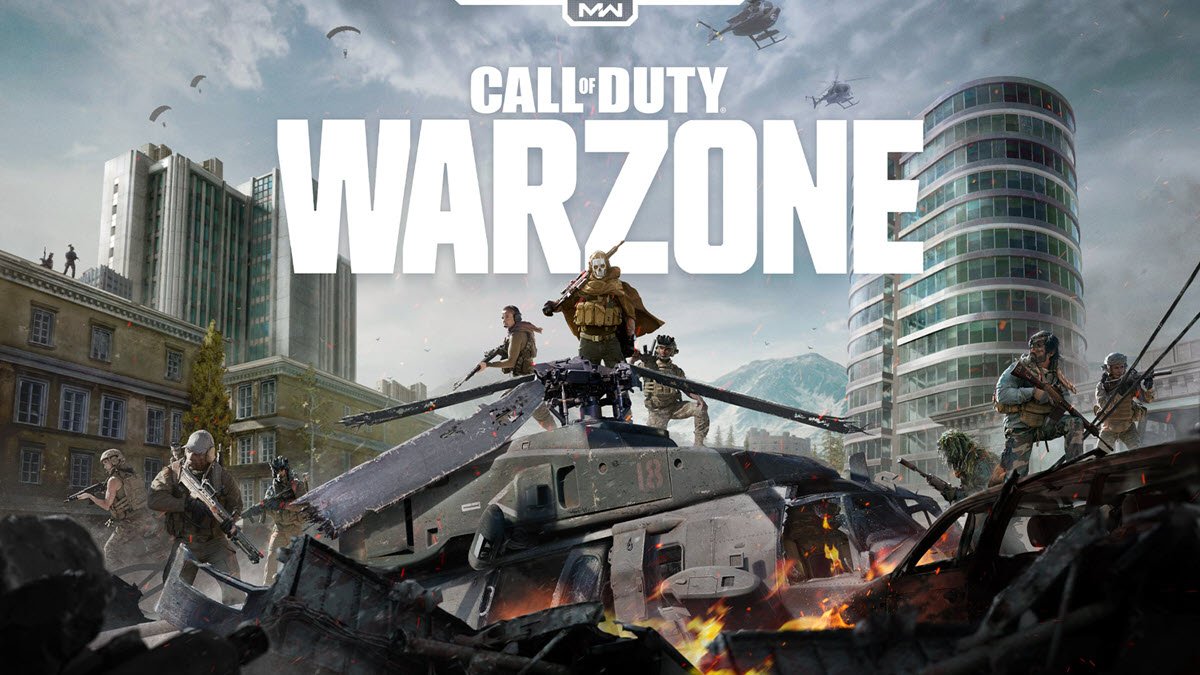Haben Sie Probleme mit dem Ausführen von Call of Duty: Warzone? Startet es nicht normal oder stürzt es immer ab? Machen Sie sich keine Sorgen. Probieren Sie die Lösungen in diesem Beitrag aus, um wieder stabil zocken zu können.
Probieren Sie diese Lösungen aus:
Die Ursachen der Abstürze bei Warzone sind vielfältig. Arbeiten Sie die Lösungen in der angegebenen Reihenfolge ab, bis Sie eine finden, die hilfreich ist.
- Neueste Updates und Patches installieren
- Andere unnötige Anwendungen schließen
- Ihre Gerätetreiber aktualisieren
- Ihre Spieldateien scannen und reparieren
- Ihre Ingame-Einstellungen anpassen
- Die Overlay-Funktion deaktivieren
- Die ausführbare Datei von CoD: Warzone umbenennen
- Die Konflikte mit Battle.net beheben
- Die übertaktete Hardware auf Ihrem PC zurücksetzen
- Ein anderes Konto ausprobieren
- Call of Duty: Warzone neu installieren
2. Verwenden Sie möglichst eine LAN-Verbindung statt eines WLAN, um Warzone auszuführen.
Lösung 1: Neueste Updates und Patches installieren
Der Spieleentwickler von CoD: Warzone veröffentlicht ständig neue Updates. Um Bugs und Konflikte in Call of Duty: Warzone zu verringern, sollen Sie Ihr Spiel und Ihr System auf dem neuesten Stand halten.
Verfügbare Windows-Updates installieren
Im Folgenden zeigen wir Ihnen der Vorgang unter Windows 10.
1) Drücken Sie auf Ihrer Tastatur gleichzeitig die Windows-Logo-Taste + I und klicken Sie auf Update und Sicherheit.
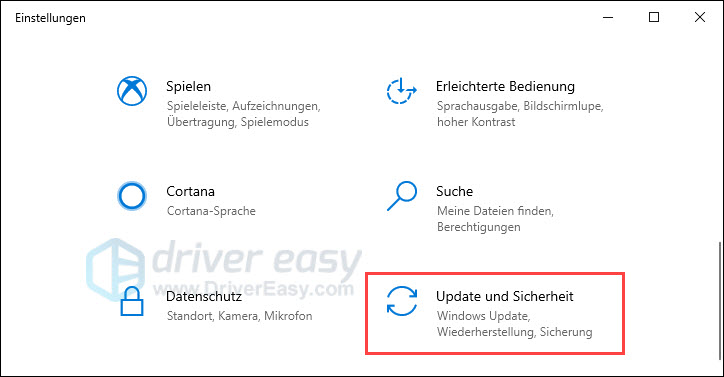
2) Klicken Sie auf Nach Updates suchen.
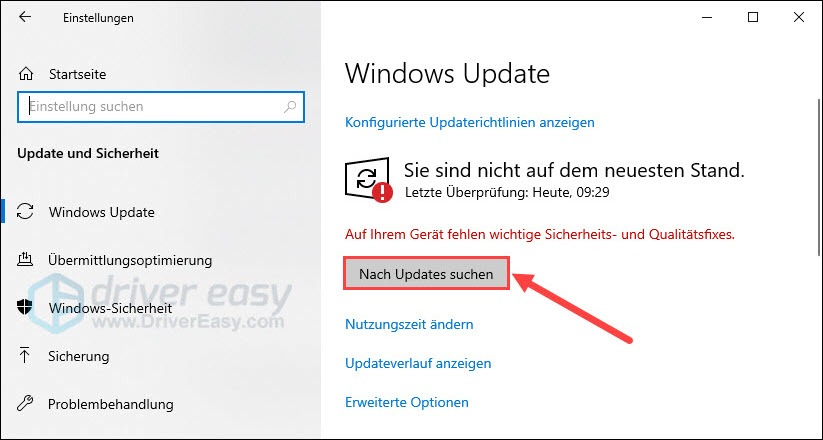
3) Die verfügbaren Windows-Updates werden gesucht und automatisch installiert. Starten Sie nach dem Abschluss der Installation Ihren PC neu.
Updates von CoD: Warzone installieren
1) Führen Sie den Spiel-Client Battle.net aus
2) Wechseln Sie zur Oberfläche von Call of Duty: Warzone.
3) Klicken Sie auf das Zahnrad-Symbol und wählen Sie Nach Updates suchen aus.
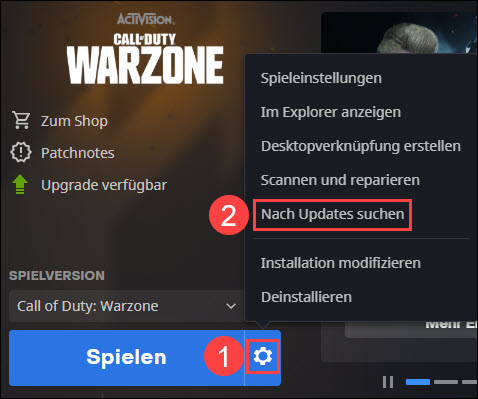
4) Die Suche und die Installation werden auch automatisch vorgenommen. Warten Sie geduldig, bis der Prozess abgeschlossen ist.
5) Starten Sie Call of Duty: Warzone und prüfen Sie, ob das Spiel nicht mehr abstürzt.
Lösung 2: Andere unnötige Anwendungen schließen
Call of Duty: Warzone kann aufgrund der Störungen durch andere Anwendungen, die gleichzeitig in Ihrem System laufen, nicht starten, einfrieren oder einfach abstürzen. Es ist ratsam, dass Sie andere unnötige Anwendungen schließen, bevor Sie zocken.
1) Drücken Sie auf Ihrer Tastatur gleichzeitig die Strg-Taste + Umschalttaste + ESC-Taste, um den Task-Manager aufzurufen.
2) Klicken Sie auf Ansicht und setzen Sie ein Häkchen vor Nach Typ gruppieren.
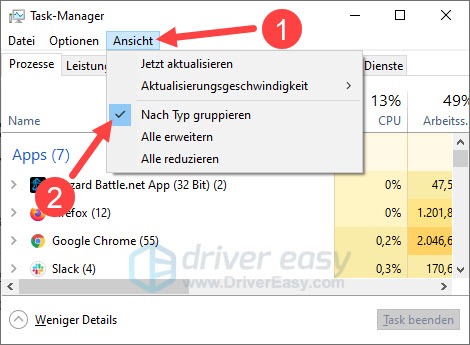
3) Wählen Sie eine App aus, die Sie beim Spielen nicht benötigen, und klicken Sie auf Task beenden.
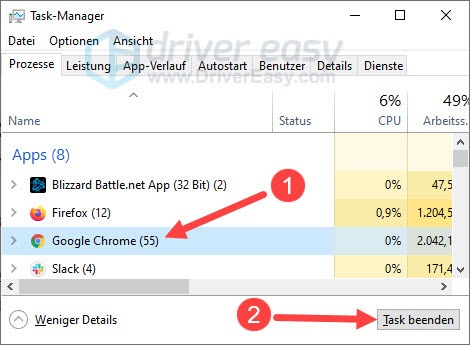
4) Wiederholen Sie den obigen Schritt, bis Sie alle unnötigen Anwendungen beendet haben.
5) Testen Sie, ob Sie CoD: Warzone stabil spielen können, ohne auf Abstürze zu stoßen.
Lösung 3: Ihre Gerätetreiber aktualisieren
Wenn die Treiber der Geräte, die sich am Spiel beteiligen müssen, veraltet oder fehlerhaft sind, kann CoD: Warzone ungewöhnlich laufen oder abstürzen. Aktualisieren Sie Ihre Gerätetreiber, insbesondere Ihren Grafiktreiber und Soundtreiber, und versuchen Sie Ihr Spiel erneut.
Sie können Ihre Treiber manuell updaten, wenn Sie möchten, indem Sie die Webseite jedes Geräteherstellers besuchen, die Download-Seiten für Treiber finden, jeden richtigen Treiber ausfindig machen, usw.
Aber wenn es Ihnen schwer fällt, mit Gerätetreibern umzugehen, oder wenn Sie einfach keine Zeit dafür haben, würden wir Ihnen empfehlen, Ihre Treiber mit Driver Easy zu aktualisieren.
1) Downloaden und installieren Sie Driver Easy.
2) Führen Sie Driver Easy aus und klicken Sie auf Jetzt scannen. Alle problematischen Treiber in Ihrem System werden innerhalb einer Minute erkannt.

3) Klicken Sie auf Aktivieren & Aktualisieren neben einem markierten Gerät, dessen Treiber Sie aktualisieren möchten, um den neuesten Treiber herunterzuladen und zu installieren. Oder Sie können einfach auf Alle aktualisieren klicken, um alle problematischen Gerätetreiber in Ihrem System automatisch zu aktualisieren.
(Wenn Sie auf die Schaltfläche klicken, werden Sie aufgefordert, ein Upgrade durchzuführen. Sie sind noch nicht sicher, ob Driver Easy das Richtige für Sie ist?Unsere kostenlose Testversion bietet Ihnen die Möglichkeit, alle Funktionen der Pro-Version 7 Tage lang auszuprobieren. Es fallen keine Kosten an, wenn Sie vor Ablauf Ihrer Testphase kündigen.)
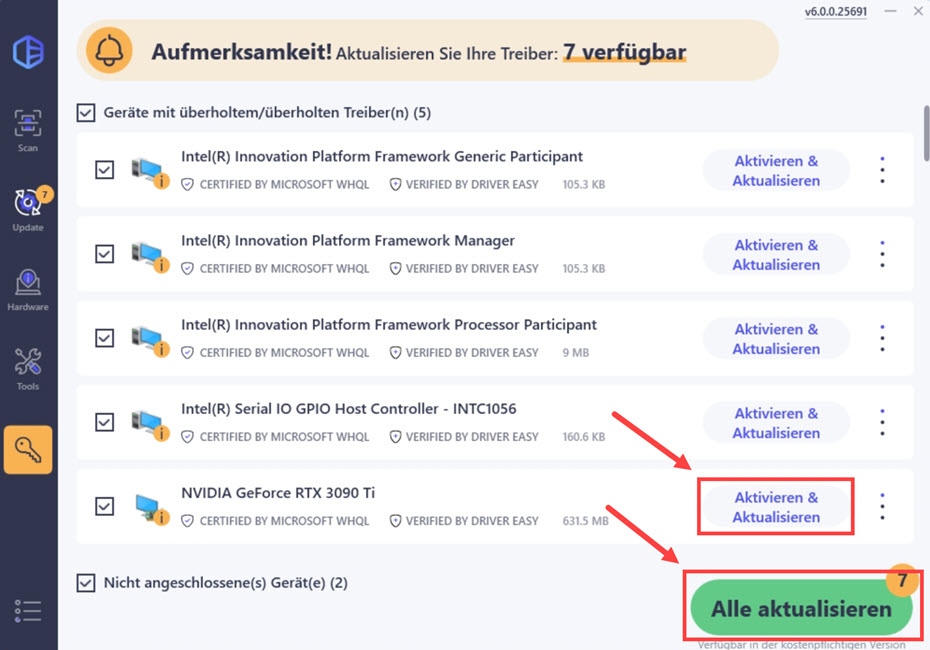
4) Starten Sie Ihren Computer neu und führen Sie Call of Duty: Warzone aus. Sehen Sie, ob das Spiel erfolgreich ausgeführt werden und stabil laufen kann.
Lösung 4: Ihre Spieldateien scannen und reparieren
Das Ausführen von CoD: Warzone basiert auf vielen Spieldateien. Sollten die Spieldateien korrupt sein, kann das Spiel beim Start oder ingame abstürzen. Versuchen Sie, die Spieldateien mithilfe des Blizzard-Spiel-Clients zu überprüfen und reparieren.
1) Führen Sie Battle.net aus und finden Sie Call of Duty: Warzone in den installierten Spielen.
2) Klicken Sie auf das Zahnrad-Symbol und dann auf Scannen und reparieren.
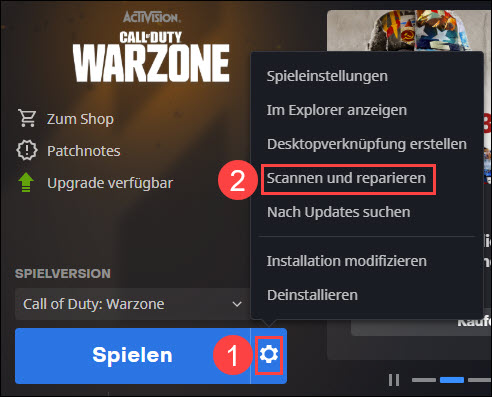
3) Klicken Sie auf Scan starten.
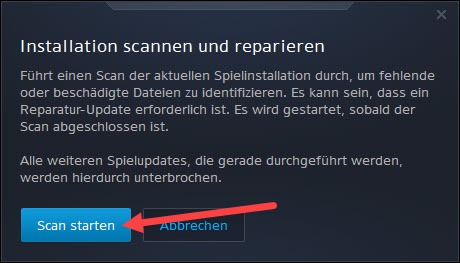
4) Warten Sie, bis der Vorgang des Scans und der Reparatur abgeschlossen ist.
5) Starten Sie CoD: Warzone und prüfen Sie, ob die Abstürze nicht mehr auftauchen.
Lösung 5: Ihre Ingame-Einstellungen anpassen
Die Abstürze bei Call of Duty: Warzone können auch an Ihren Ingame-Einstellungen liegen. Falls Ihre Hardwares die Spiel-Einstellungen und -Effekte nicht unterstützen können, stürzt das Spiel ab.
Versuchen Sie, die Einstellungen wie unten anzupassen.
- Deaktivieren Sie die Grafikeinstellungen, die zum Ausführen des Spiels nicht erforderlich sind, z. B. „Bild-Synchronisation (V-Sync)“.
- Setzen Sie die justierbaren Grafikeinstellungen, z. B. „Texturauflösung“, auf Gering oder Sehr gering.
Übernehmen Sie die Änderungen und starten Sie CoD: Warzone. Läuft es wieder flüssig und stabil?
Lösung 6: Die Overlay-Funktion deaktivieren
Die Overlay-Funktion eines anderen Programms kann auch Ihr Computerspiel beeinflussen. Wenn Sie beim Spiel das Overlay von GeForce Experience oder Discord verwenden, deaktivieren Sie es und testen Sie Ihr Spiel nochmals.
GeForce Experience
1) Führen Sie GeForce Experience aus.
2) Klicken Sie oben rechts auf das Zahnrad-Symbol.
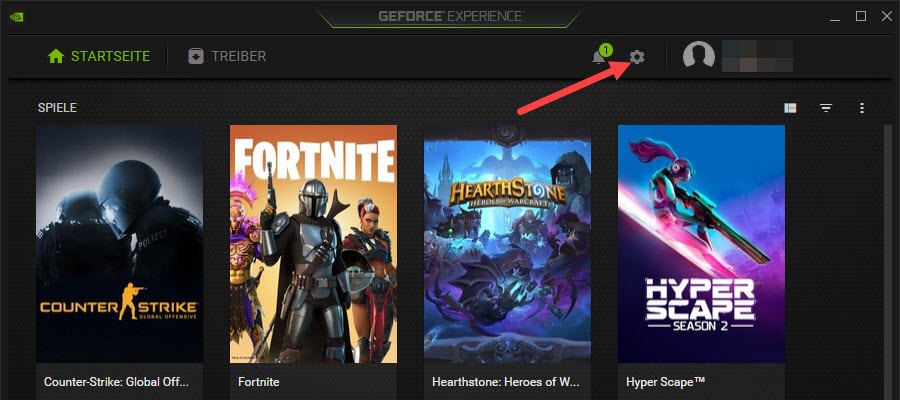
3) Klicken Sie auf den Schalter neben SPIELINTERNES OVERLAY, um diese Funktion zu deaktivieren.
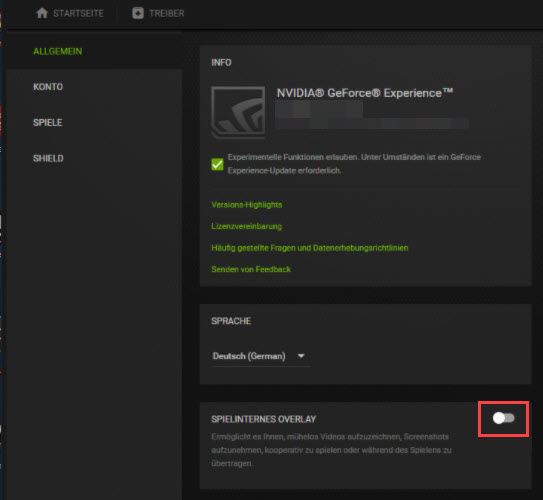
4) Schließen Sie GeForce Experience, starten Sie CoD: Wazone und prüfen Sie, ob das Spiel normal läuft, ohne abzustürzen.
Discord
1) Rufen Sie Discord auf.
2) Klicken Sie unten links auf das Zahnrad-Symbol.
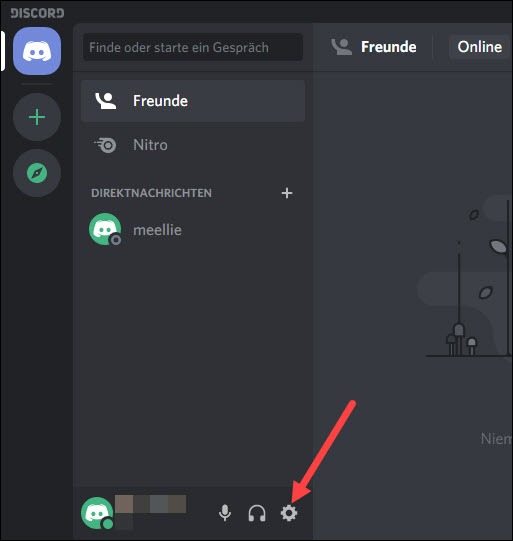
3) Wählen Sie im linken Menü Overlay aus und deaktivieren Sie In-Game-Overlay.
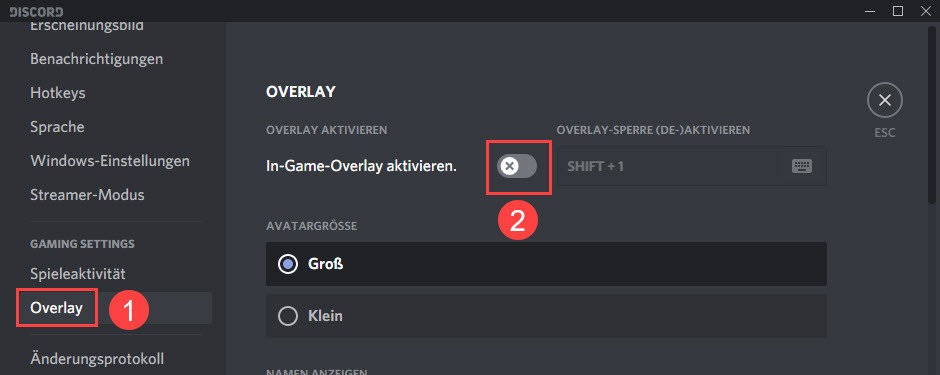
4) Schließen Sie Discord und testen Sie Call of Duty: Warzone.
Lösung 7: Die ausführbare Datei von CoD: Warzone umbenennen
Sie können noch die EXE-Datei von CoD: Warzone umbenennen, um den Absturz im Spiel vorübergehend zu beheben.
1) Führen Sie Battle.net aus und navigieren Sie zur Oberfläche von Call of Duty: Warzone.
2) Klicken Sie auf das Zahnrad-Symbol und dann auf Im Explorer anzeigen.
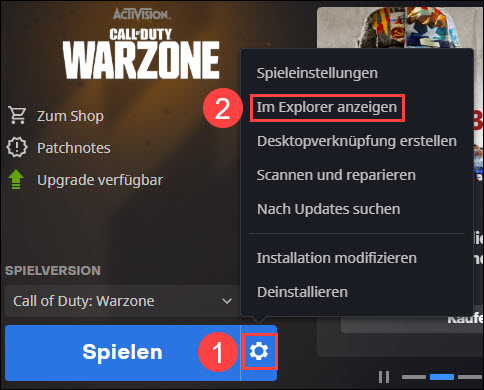
3) Öffnen Sie den Ordner Call of Duty Modern Warfare.
4) Benennen Sie die Datei ModernWarfare.exe in ModernWarfare.exe1 um.
5) Starten Sie Warzone und sehen Sie, ob das Spiel erfolgreich startet und läuft.
Lösung 8: Die Konflikte mit Battle.net beheben
Einige Gamer haben in Foren davon berichtet, dass CoD: Warzone wegen des Spiel-Clients Battle.net abgestürzt ist. Betreffende Programmdateien neu zu erstellen kann dabei helfen.
1) Drücken Sie auf Ihrer Tastatur gleichzeitig die Strg-Taste + Umschalttaste + ESC-Taste, um den Task-Manager zu öffnen.
2) Klicken Sie oben auf Ansicht und entfernen Sie das Häkchen vor Nach Typ gruppieren.
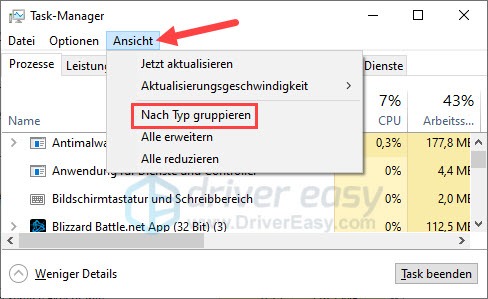
3) Markieren Sie einen Prozess, der mit Blizzard Battle.net zusammenhängt, und klicken Sie auf Task beenden.
Wiederholen Sie diesen Schritt, bis Sie alle Prozesse von Blizzard Battle.net beendet haben.
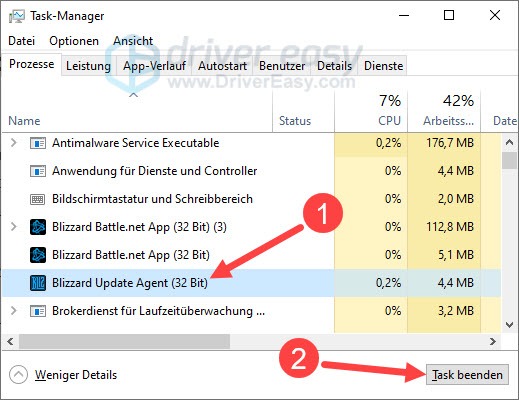
4) Drücken Sie auf Ihrer Tastatur gleichzeitig die Windows-Logo-Taste + R, geben Sie %ProgramData% ein und drücken Sie die Eingabetaste.
%ProgramData%
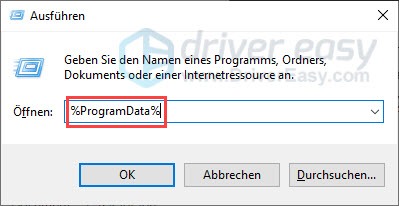
5) Klicken Sie mit der rechten Maustaste auf den Ordner Blizzard Entertainment und wählen Sie Löschen aus.
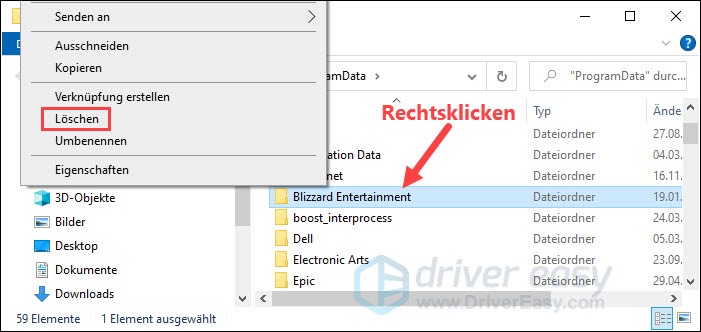
6) Führen Sie Battle.net aus, damit die erforderlichen Dateien und Ordner neu erstellt werden.
7) Starten Sie CoD: Warzone und prüfen Sie, ob Sie wie erwartet zocken können.
Lösung 9: Die übertaktete Hardware auf Ihrem PC zurücksetzen
Manche Spieler übertakten deren GPU oder CPU, um maximale Leistung zu erreichen und bessere Spiel-Performance zu bekommen. Aber die übertaktete Hardware kann im Betrieb instabil oder überhitzt werden. Ihr Spiel und Ihr System können sich in diesem Fall ausschalten, um sich zu schützen.
Wenn Sie Ihre Hardware einmal übertaktet haben, setzen Sie sie auf Standard zurück und prüfen Sie danach, ob CoD: Warzone normal ausgeführt werden kann.
Lösung 10: Ein anderes Konto ausprobieren
Wenn CoD: Warzone nicht startet oder abstürzt, kann Ihr Konto daran schuld sein. Versuchen Sie, sich mit einem neu erstellten Konto oder einem Konto eines Freund von Ihnen einzuloggen.
Wenn der Wechseln des Kontos funktioniert, kontaktieren Sie das Support-Team von Activision und lassen Sie Ihr eigenes Konto überprüfen.
Lösung 11: Call of Duty: Warzone neu installieren
Sollten die obigen Lösungen nichts gebracht haben, denken Sie daran, CoD: Warzone zu deinstallieren und dann erneut zu installieren.
1) Führen Sie Battle.net aus und wählen Sie aus der linken Liste Call of Duty: MW aus.
2) Klicken Sie auf Optionen und dann auf Spiel deinstallieren.
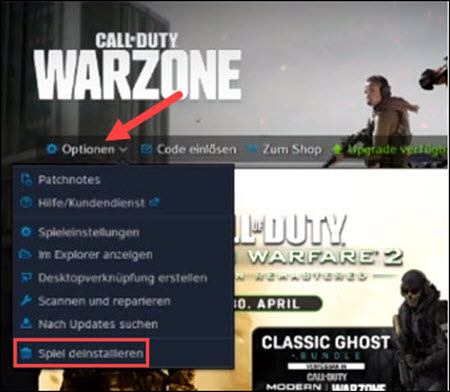
3) Klicken Sie zur Bestätigung auf Ja, deinstallieren.
4) Nachdem die Deinstallation abgeschlossen ist, gehen Sie zum SHOP und installieren Sie Call of Duty: Warzone erneut.
5) Testen Sie, ob das Spiel einwandfrei laufen kann.
Hoffentlich hat Ihnen dieser Beitrag geholfen. Falls der Absturz weiterhin passiert, können Sie sich an das Support-Team von Activision wenden, um mehr Hilfe zu bekommen.
Haben Sie weitere Fragen oder andere Lösungsvorschläge, bitte hinterlassen Sie einen Kommentar unten!